win10开机如何直接跳过锁屏界面_教你跳过win10锁屏界面的方法
为了防止他人偷窥电脑资料,有的人会设置一下锁屏界面,但时间长了,有些用户桌面没啥秘密,想要开机直接跳过锁屏界面,省去输入密码的环节,这要怎么操作呢?针对此疑问,这里大家分享win10开机后跳过锁屏界面的具体操作方法。
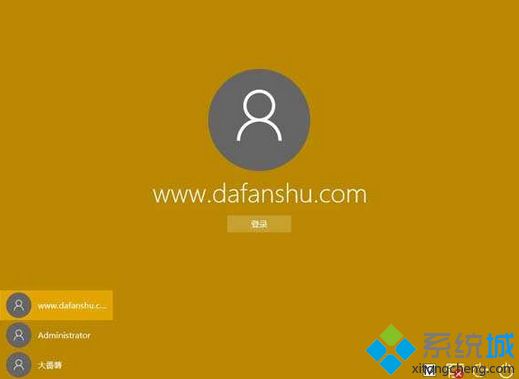
1、首先使用快捷键win+r,直接打开“运行”窗口,并输入gpedit.msc并按回车。
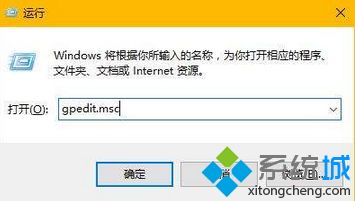
2、然后可以在“本地组策略编辑器”窗口后,按序打开:“计算机配置-管理模板-控制面板-个性化”。
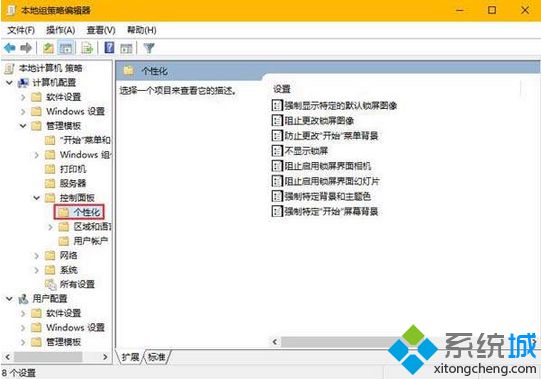
3、接着可以直接选中“个性化”选项,并在其右侧找到并双击打开不显示锁屏配置项。
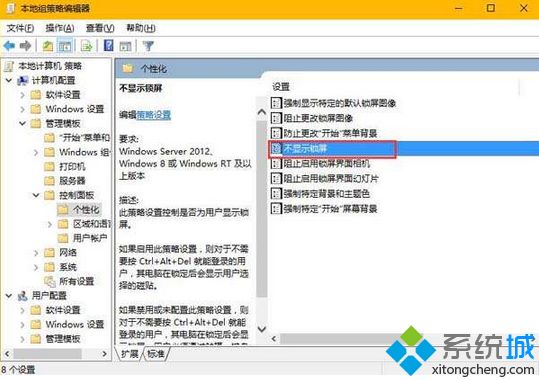
4、最后可以在“不显示锁屏”窗口后,直接点击“已启用”,确定保存设置。
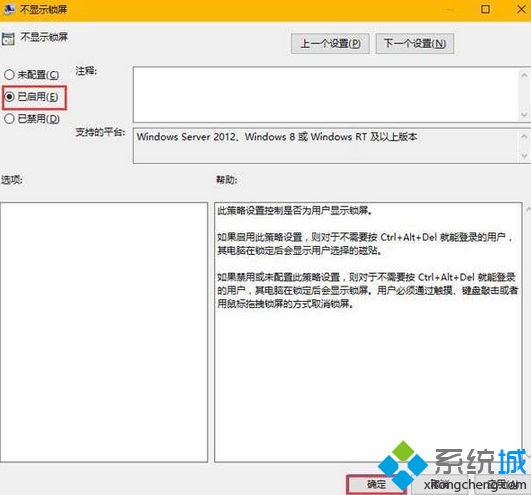
参考以上教程设置之后,win10重启开机就直接跳过锁屏界面了,有相同疑惑的用户快来一起看看操作步骤!
我告诉你msdn版权声明:以上内容作者已申请原创保护,未经允许不得转载,侵权必究!授权事宜、对本内容有异议或投诉,敬请联系网站管理员,我们将尽快回复您,谢谢合作!










